Методы оплаты
Магазин формирует единый список способов оплаты для всех подключенных платежных систем (ПС). Список всех доступных способов оплаты настраивается на странице
Магазин >> Настройки оплаты >> Изменить >> Способы оплаты
<адрес вашего сайта>.
Чтобы поменять расположение методов оплаты в списке надо перетащить метод оплаты в нужное место за крестик со стрелочками
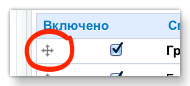
в нужное место списка и обязательно сохранить изменения кнопкой Сохранить изменения в конце страницы.
Для удобства покупателей список разбит на группы. Переименовать группы можно на странице
Управление магазином >> Настройки оплаты >> Изменить >> Способы оплаты >> Настройки названий групп
При подключении новой платежной системы все, относящиеся к ней, способы оплаты расставляются по группам автоматически. Кроме того, справа от названия каждого способа оплаты указывается к какой платежной системе он относится.
Далее вы можете переставлять модули по группам как вам удобно. Чтобы вернуть автоматический порядок расположения групп вам надо сбросить настройки кликом на кнопку Установить настройки по-умолчанию на странице со списком методов оплаты.
Если несколько платежных систем (интеграторов) дают одинаковые способы оплаты, то вы можете выбрать какой именно способ оплаты оставить в списке.
Кроме того, в случае с приемом кредитных карт, разные интеграторы могут хорошо принимать разные типы карт. Например, robokassa - русские, liqpay - украинские, 2checkout - иностранные. Поэтмоу названия способа оплаты кредиными картами для каждой платежной системы настраивается на странице настроек этой платежной системы.
Промо методы
Отметив один или несколько методов в колонке Промо можно свернуть и спрятать весь остальной длинный список.
При подключении нескольких платежных систем, особенно интеграторов, список способов оплаты может получиться из нескольких десятков строчек. При этом самыми популярнымиы будут 3-4. Для того, чтобы сделать выбор удобным для покупателя, вы можете выделить основные способы оплаты, отметив их в колонке Промо. Если в этой колонке отмечен один или несколько способов, то весь остальной список сворачивается и раскрывается по клику на ссылку Больше способов оплаты (чтобы настроить текст этой ссылки надо на вашем сайте выбрать в меню Магазин >> Настройки >> Настройки оформления заказа >> Изменить >> Панели оформления заказа и кликнуть на Настройки Способ оплаты).
При выборе покупателем способа оплаты из раскрывшегося списка, список автоматически сворачивается, возвращая страницу к удобному виду.
Для удобства покупателя, название интегратора, через которго пойдет оплата, показывается в списке способов оплаты. Это можно отключить на странице настроек панели "Способ оплаты" (см. выше), однако мы не рекомендуем этого делать потому что это снимает у покупателя вопросы типа "почему я выбрал оплату по карточке и попал на сайт какой-то робокассы".
Также, выделение промо способов можно использовать для того, чтобы сориентировать покупателя на оплату определенным способом.
Еще одной колонкой в списке способов оплаты является колонка Коррекция. В этой колонке вы можете указать относительную, например 5% или абсолютную, например, -50, скидку или наценку на общую сумму заказа при выборе определенного способа оплаты. Что помогает подтолкнуть пользователя к выбору нужного способа оплаты.